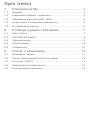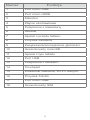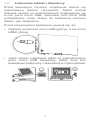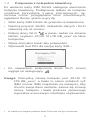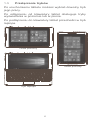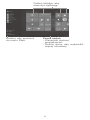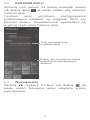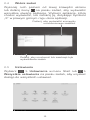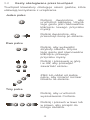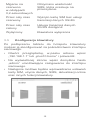Alcatel PLUS 10 Quick User Guide
- Kategoria
- Telefony komórkowe
- Typ
- Quick User Guide

Konwertowalny tablet
w
SKRÓCONA
INSTRUKCJA OBSŁUGI
CJB1FH002AQA
8085
LKB001X

Spis treści
1 Pierwsze kroki ........................................ 1
1.1 Wygląd ......................................................................... 1
1.2 Ładowanie tabletu i klawiatury ..................................... 3
1.3 Wkładanie kart microSD i SIM ..................................... 4
1.4 Połączenie z hotspotem klawiatury .............................. 5
1.5 Przełączanie trybów ..................................................... 6
2 Funkcje systemu Windows .................... 7
2.1 Menu Start .................................................................... 7
2.2 CENTRUM AKCJI ....................................................... 9
2.3 Wyszukiwanie ............................................................... 9
2.4 Widok zadań ............................................................. 10
2.5 Ustawienia .................................................................. 10
3 Praca z klawiaturą ............................... 11
3.1 Składanie tabletu ........................................................ 11
3.2 Gesty obsługiwane przez touchpad ........................... 12
3.3 Przycisk 3G/4G ......................................................... 13
3.4 Wskaźniki na klawiaturze ........................................... 13
3.5 Konfiguracja klawiatury .............................................. 15

1
1
Pierwsze kroki
1.1 Wygląd
1
2
3
4
5
6
6
9
8
10
11
12
13
14
15
16
17
18
7

2
Numer Funkcja
1 Port micro USB
2 Port micro HDMI
3 Mikrofon
4 Złącze słuchawkowe
5 Połączenie z klawiaturą
6 Głośnik
7 Aparat z przodu tabletu
8 Przycisk zasilania
9 Zwiększanie/zmniejszanie głośności
10 Gniazdo karty microSD
11 Aparat z tyłu tabletu
12 Port USB
13 Połączenie z tabletem
14 Touchpad
15 Wskaźniki zasilania, Wi-Fi i danych
16 Przycisk 3G/4G
17 Port micro USB
18 Gniazdo karty SIM

3
1.2 Ładowanie tabletu i klawiatury
Przed pierwszym użyciem urządzenia zaleca się
naładowanie tabletu i klawiatury. Tablet można
ładować osobno za pośrednictwem znajdującego się
w nim portu micro USB, natomiast port micro USB
w klawiaturze może służyć do ładowania zarówno
tabletu, jak i klawiatury.
Przed rozpoczęciem ładowania upewnij się, że:
• Wybrany został port micro USB (górny), a nie micro
HDMI (dolny).
• Jeżeli chcesz naładować tablet za pośrednictwem
portu micro USB klawiatury, tablet musi być
prawidłowo połączony z klawiaturą w trybie laptopa.

4
1.3 Wkładanie kart microSD i SIM
Włóż kartę microSD, aby zwiększyć ilość pamięci
dostępnej na tablecie.
Włóż kartę SIM 3G/4G do gniazda kart SIM
i prawidłowo umieść tablet na klawiaturze, aby
rozpocząć fascynującą przygodę z urządzeniem
Plus10.

5
1.4 Połączenie z hotspotem klawiatury
Po włożeniu karty SIM 3G/4G następuje utworzenie
hotspotu klawiatury. Podłączenie tabletu do hotspotu
umożliwia korzystanie z usług internetowych, np.
rozmów online, przeglądanie stron internetowych,
oglądanie filmów, granie w gry itp.
• Włóż kartę SIM 3G/4G do gniazda na klawiaturze.
• Naciśnij przycisk 3G/4G. Wskaźniki danych i Wi-Fi
zaświecą się na zielono.
• Dotknij ikony Wi-Fi w pasku zadań na ekranie
tabletu i wybierz „PLUS 10 LTE KB_xxxx” na liście
hotspotów.
• Wpisz domyślne hasło aby potwierdzić.
• Wprowadź kod PIN dla swojej karty SIM
1
.
• Po nawiązaniu połączenia ikona Wi-Fi zmieni
wygląd na następujący: .
Uwaga: Domyślną nazwą hotspotu jest „PLUS 10
LTE KB_
xxxx
”, a hasło to osiem ostatnich cyfr
IMEI (numer IMEI znajdziesz na naklejce). Aby
chronić swoje dane osobiste, zaleca się zmianę
nazwy hotspotu i hasła podczas pierwszego
logowania w sieciowym interfejsie użytkownika.
1 W niektórych krajach podanie kodu PIN może nie być konieczne.

6
1.5 Przełączanie trybów
Po uruchomieniu tabletu możesz wybrać dowolny tryb
jego pracy.
Po odłączeniu od klawiatury tablet obsługuje tryby
wyświetlania w poziomie lub w pionie.
Po podłączeniu do klawiatury tablet przechodzi w tryb
laptopa.
Tryb laptopa
Układ poziomy
Układ pionowy

7
2
Funkcje systemu
Windows
Z funkcji systemu Windows można korzystać zarówno
za pośrednictwem samego tabletu, jak i w trybie
laptopa. Poniżej zaprezentowano funkcje systemu
Windows na przykładzie tabletu odłączonego od
klawiatury.
2.1 Menu Start
Dotknij przycisku , aby uruchomić menu Start.
• Umieść najczęściej używane aplikacje w menu
Start, aby móc je szybko uruchamiać. Kafelki
możesz przestawiać, zmieniać ich rozmiar,
dodawać i usuwać w dowolnym momencie.
• Dotknij . W lewej dolnej części menu Start
znajdują się szybkie łącza do Eksploratora plików,
Ustawień, Zasilania (umożliwiającego wyłączanie,
usypianie i ponowne uruchamianie urządzenia)
oraz do Wszystkich aplikacji.
• Wyżej po lewej stronie wyświetlane są często
używane aplikacje.
• Twoje imię i zdjęcie profilowe widoczne są w lewej
górnej części. Wybierz je, aby zmienić ustawienia
konta, zablokować ekran lub wylogować się.

8
Dotknij, aby powrócić
do menu Start.
Pasek zadań
• Wskaźniki statusu/
powiadomień
• Dotknij ikony, aby wyświetlić
więcej informacji
Dotknij kafelka, aby
otworzyć aplikację.

9
2.2 CENTRUM AKCJI
Wykonaj ruch palcem od prawej krawędzi ekranu
lub dotknij ikony na pasku zadań, aby otworzyć
Centrum akcji.
Centrum akcji umożliwia konfigurowanie
podstawowych ustawień, np. połączeń Wi-Fi czy
jasności ekranu. Powiadomienia wyświetlane są
w górnej części okna Centrum akcji.
Tutaj wyświetlane są
powiadomienia.
Dotknij, aby zmniejszyć obszar
wyświetlania podstawowych
ustawień.
2.3 Wyszukiwanie
Naciśnij i wybierz Cortana lub dotknij na
pasku zadań. Następnie wpisz zapytanie w polu
wyszukiwania.

10
2.4 Widok zadań
Wykonaj ruch palcem od lewej krawędzi ekranu
lub dotknij ikony na pasku zadań, aby wyświetlić
wszystkie otwarte aplikacje. Wybierz aplikację, którą
chcesz wyświetlić, lub zamknij ją, dotykając symbolu
„X” w prawym górnym rogu okna aplikacji.
Dotknij, aby uruchomić lub zamknąć tryb
wyświetlania zadań.
Dotknij, aby wyświetlić szczegóły
uruchomionego zadania.
2.5 Ustawienia
Wybierz > Ustawienia w menu Start lub >
Wszystkie ustawienia na pasku zadań, aby uzyskać
dostęp do wszystkich ustawień.

11
3
Praca z klawiaturą
Podłączając do tabletu klawiaturę, możesz z niego
korzystać jak z laptopa, używając przycisków,
touchpada obsługującego gesty oraz korzystając
z możliwości podłączenia myszy, smartfona, innego
tabletu itp.
3.1 Składanie tabletu
Złożenie tabletu z klawiaturą umożliwia jego
przenoszenie, sprawia, że zajmuje on mniej miejsca
oraz przechodzi w stan uśpienia, co pozwala na
oszczędność baterii.

12
3.2 Gesty obsługiwane przez touchpad
Touchpad klawiatury obsługuje osiem gestów, które
ułatwiają korzystanie z urządzenia.
Jeden palec
Dotknij dwukrotnie, aby
uruchomić aplikację. Użycie
tego gestu jest równoważne
kliknięciu lewego przycisku
myszy.
Dotknij dwukrotnie, aby
przesunąć ikonę po ekranie.
Dwa palce
Dotknij, aby wyświetlić
atrybuty obiektu. Użycie
tego gestu jest równoważne
kliknięciu prawego
przycisku myszy.
Dotknij i przesuwaj w górę
i w dół, aby przewijać
zawartość ekranu.
Zbliż lub oddal od siebie
palce, aby zmienić rozmiar
obiektu na ekranie.
Trzy palce
Dotknij, aby uruchomić
wyszukiwanie Cortana.
Dotknij i przewiń w lewo lub
w prawo, aby przejść do
innego zadania.

13
Cztery palce
Dotknij, aby wyświetlić
Centrum akcji.
3.3 Przycisk 3G/4G
Przycisk 3G/4G znajduje się w prawym górnym
rogu klawiatury. Czas jego dotykania pozwala na
uruchomienie różnych funkcji.
Czas
trwania
Działanie
Krótkie
naciśnięcie
Uruchamianie klawiatury.
Wyłączenie trybu uśpienia hotspotu
Wi-Fi.
2 s Wyłączenie klawiatury.
8 s Wymuszenie przywrócenia ustawień
fabrycznych klawiatury. Zakończenie
przywracania sygnalizowane jest
trzykrotnym zamiganiem wszystkich
wskaźników na zielono.
3.4 Wskaźniki na klawiaturze
O statusie klawiatury informują wskaźniki zasilania (
), Wi-Fi ( ) oraz danych ( ).
Wskaźnik zasilania
Przez cały czas
czerwony
Poziom naładowania baterii
jest niższy niż 20%

14
Miganie na
czerwono
w odstępach
1-sekundowych
Poziom naładowania baterii
jest niższy niż 20%, trwa
ładowanie
Miganie
na zielono
w odstępach
1-sekundowych
Poziom naładowania baterii
jest wyższy niż 20%, trwa
ładowanie
Wyłączony Bateria w pełni naładowana
Przez cały czas
zielony
Klawiatura uruchomiona
Miganie na
czerwono przez
3 s i wyłączenie
Bardzo niski poziom
naładowania baterii
niewystarczający do
uruchomienia klawiatury
Miganie na
czerwono przez
0,1 s i wyłączenie
Wyłączanie klawiatury
Wskaźnik Wi-Fi
Przez cały czas
zielony
Aktywny hotspot Wi-Fi
Wyłączony Hotspot Wi-Fi wyłączony
Wskaźnik danych
Miganie na
czerwono
w odstępach
0,5-sekundowych
Nie włożono lub nie wykryto
karty SIM
Miganie
na zielono
w odstępach
0,1-sekundowych
Wyszukiwanie usługi
transmisji danych 3G/4G

15
Miganie na
czerwono
w odstępach
0,2-sekundowych
Otrzymano wiadomość
SMS, która oczekuje na
przeczytanie
Przez cały czas
czerwony
Wykryto kartę SIM bez usługi
transmisji danych 3G/4G
Przez cały czas
zielony
Usługa transmisji danych
3G/4G dostępna
Wyłączony Klawiatura wyłączona
3.5 Konfiguracja klawiatury
Po podłączeniu tabletu do hotspotu klawiatury
możesz ją skonfigurować za pośrednictwem interfejsu
sieciowego.
• Otwórz przeglądarkę, w pasku adresu wpisz
„192.168.1.1” lub „plus10.home” i potwierdź.
• Na wyświetlonej stronie wpisz domyślne hasło
„admin” umożliwiające zalogowanie do interfejsu
sieciowego.
• Następnie możliwe będzie wprowadzenie ustawień
karty SIM, użycia danych, SMS, aktualizacji online
oraz innych funkcji klawiatury.
-
 1
1
-
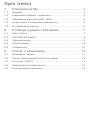 2
2
-
 3
3
-
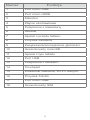 4
4
-
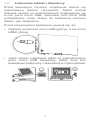 5
5
-
 6
6
-
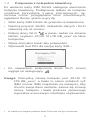 7
7
-
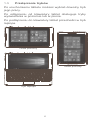 8
8
-
 9
9
-
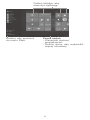 10
10
-
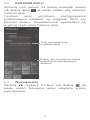 11
11
-
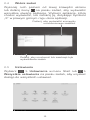 12
12
-
 13
13
-
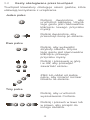 14
14
-
 15
15
-
 16
16
-
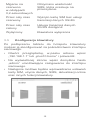 17
17
Alcatel PLUS 10 Quick User Guide
- Kategoria
- Telefony komórkowe
- Typ
- Quick User Guide